电脑提示windows没有检测到任何网络硬件的解决方法:1、点击开始菜单,找到并打开设备管理器选项;2、在打开的设备管理器中找到网络适配器;3、右键点击,选择【更新驱动程序】即
电脑提示windows没有检测到任何网络硬件的解决方法:1、点击开始菜单,找到并打开设备管理器选项;2、在打开的设备管理器中找到网络适配器;3、右键点击,选择【更新驱动程序】即可。

本文操作环境:windows10系统、thinkpad t480电脑。
(学习视频分享:编程入门)
解决方法:
1、首先我们需要打开电脑,在电脑桌面上我们可以看到左下角有一个开始的图形选项,我们右击它然后在出现的页面中点击设备管理器。
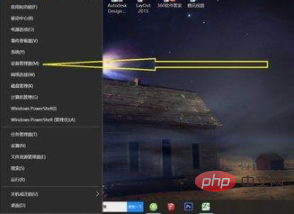
2、接下来我们就进入了设备管理器的页面了,这个页面是每个设备的驱动管理器,基本上每个电脑硬件都是需要用驱动来进行电脑和系统结合的。
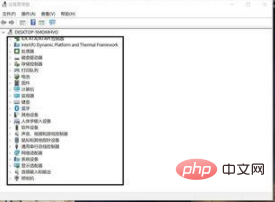
3、接下来在出现的页面中我们选择网络适配器这个选项。因为网络硬件问题主要是因为一个网卡的问题。网络适配器就是解决这个问题的。
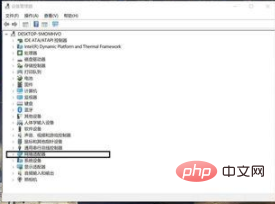
4、我们在打开网络适配器以后出现的界面中将有黄色的一个感叹号的驱动单击右键,然后再点击更新程序驱动即可。
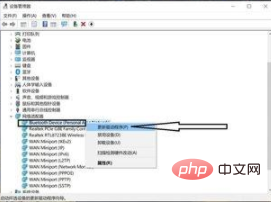
以上就是电脑提示windows没有检测到任何网络硬件怎么办的详细内容,更多请关注自由互联其它相关文章!
